Cum de a face o copie de rezervă a registry în Windows
Știm cu toții ce este fișierele și datele de backup necesare și importante pe computer. Știi ce și de ce ai nevoie pentru a face o copie de rezervă a Windows Registry? Registrul pentru erori - aceasta este o bază de date care stochează toți parametrii de configurare și setările de Windows. În cazul în care computerul devine un virus, registru pentru erori - acesta este locul pe care virusul va infecta primul lucru. Deci, dacă vă decideți să faceți o copie de rezervă a Windows Registry - aceasta este o idee mare. În plus, prezența unei copii de rezervă a registrului poate, de asemenea, veni la îndemână atunci când modificați manual orice valori în registru, și, dacă dintr-o dată ceva nu merge bine, puteți restaura întotdeauna valorile de registry originale din spate.
Dar, înainte de a continua și de a face o copie de rezervă a registry, aș sfătui să rulați curat de registru și de a curăța registrul de moloz. Acest lucru este de a se asigura că toate intrările de registry inutile făcute de către software-ul terț a fost eliminat.
După ce ați curățat registru, urmați acești pași pentru a crea o copie de rezervă de registry.
- Apăsați combinația de taste Windows + R
- Apoi, tastați regedit și apăsați Enter

- O fereastră Windows Registry. În elementul „calculator“ ar trebui să fie selectat în caseta listă din partea stângă. Dacă totul este corect, selectați Fișier> Export.

- Alegeți o locație de pe computer în cazul în care fișierul registru să fie salvat și faceți clic pe Salvare.

Asta e tot. Ați făcut doar o copie de rezervă a registry Windows.
Restaurarea registrului
În cazul în registru cu ceva să se întâmple, puteți restaura întotdeauna tău registru. Pentru a face acest lucru, pur și simplu dublu-clic pe fișierul de registru salvat, sau selectați Fișier> Import în registru fereastra și importați fișierul de registru salvat mai devreme.
Configurarea corectă a noului calculator

Notă: Pașii de mai sus vor funcționa în mod egal în Windows XP, Windows Vista, Windows 7 și Windows 8.
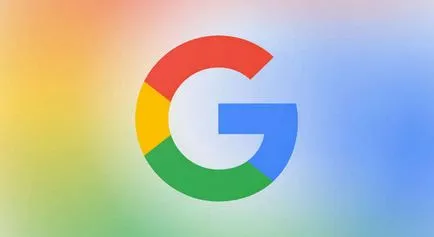

Care este sistemul de operare? Tipuri de sisteme de operare
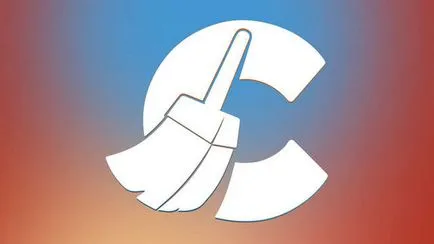
CCleaner - cum să curățați calculatorul de praf?
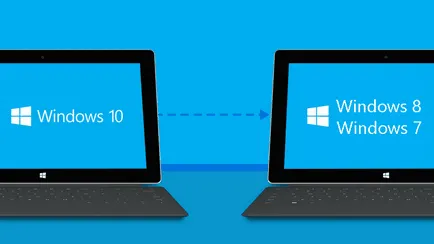
Cum să se rostogolească înapoi la Windows 10 sau Windows 7 8.1
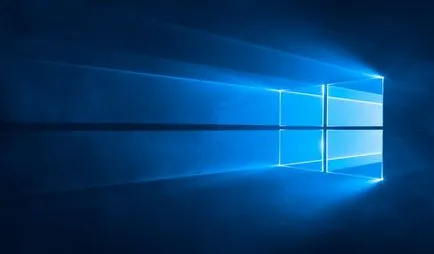
Conturi și siguranța familiei pentru Windows 10
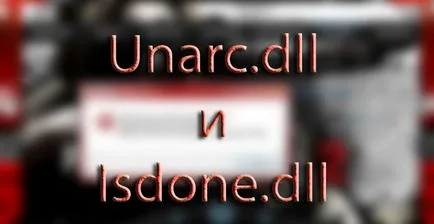
Cum de a stabili bug-uri și isdone.dll unarc.dll

Cum de a înregistra Yandex Mail
